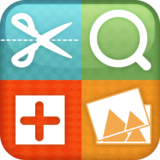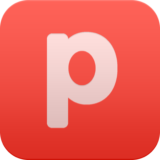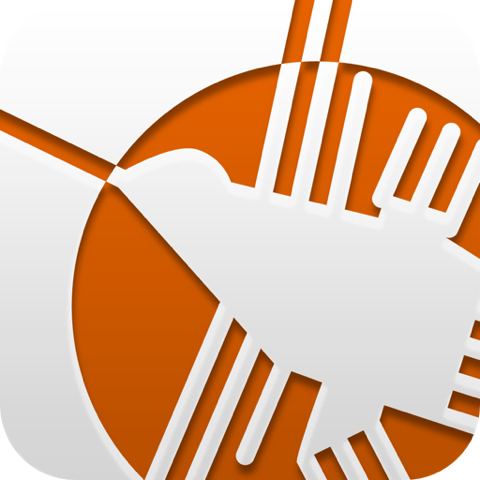
みなさんこんにちは。
よっしー(@yosshi7777)です。
今回はモブログ環境紹介5回目。画像加工と挿入です。
連載の全体概要はこちら。078: 連載開始!100%iPhoneブロガーによるモブログ環境紹介!
もくじ [hide]
加工はMarkeeで決まり!
前回まででテキストが完成し、残すは画像入れだけ。
ちなみに初回にも書きましたが、画像はレンタルサーバーに上げてそこから読み込んでいます。
画像加工は、このブログでも何度か紹介しているこのアプリにおまかせです。 Markee 1.10.0
Markee 1.10.0
価格: 無料
カテゴリ: 写真/ビデオ, 仕事効率化
App Storeで詳細を見る
アップデートごとに機能が追加になっているので、最新情報は作者さんのページをご覧ください。Markee
このアプリでは、撮影したスクリーンショットの中で紹介したいところを囲ったり、スポットライトを当てたり、テキストを入力することができます。
こうして加工したものは、いったんカメラロールに保存します。
続いてするぷろに移ります。
するぷろで画像挿入
するぷろは、iPhoneモブログ用アプリでは最古参ですが、とても使いやすく作られていて、特に私のようにレンタルサーバーに画像を上げている人にとっては、今だにベストアプリの座をキープしています。
 するぷろ for iPhone(ブログエディタ) 1.530
するぷろ for iPhone(ブログエディタ) 1.530
価格: ¥350
カテゴリ: ソーシャルネットワーキング, 仕事効率化
App Storeで詳細を見る
Draftpadの回080: Draftpadでブログ用テキスト入力!100%iPhoneブロガーによるモブログ環境紹介その2!
で紹介しましたが、入力したテキストには、画像を入れる場所の目印として、★が付けてあります。
この目印を選択した状態で画像を挿入します。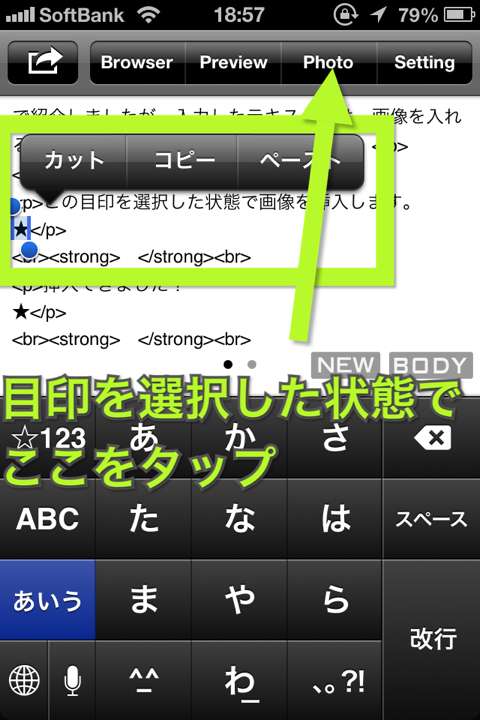
挿入できました!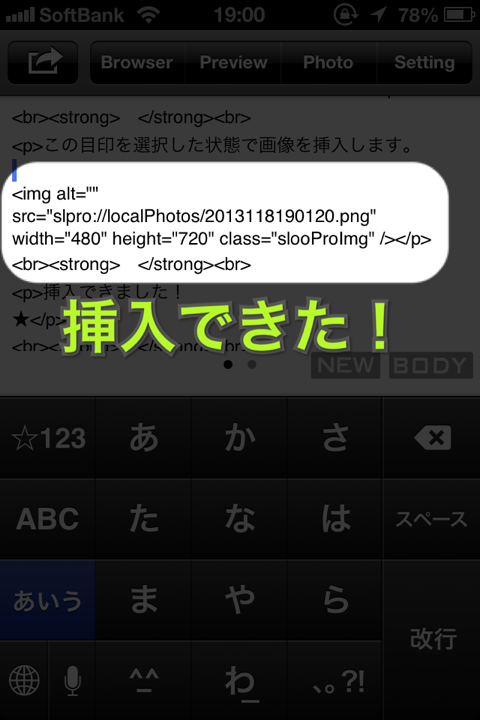
あとはこれを★の数だけ繰り返せばテキスト内の画像挿入は完成です。
最後にアイキャッチ
残るはタイトルのすぐ下に挿入しているアイキャッチ画像です。
アプリ紹介以外の場合はPhotoPinを使っています。
詳しい説明はこちらをご覧ください。026: これは最終版!iPhoneでPhotoPinからブログ用アイキャッチ画像を取得する方法。
アプリ画像の場合は、昨日紹介したこのアプリを使います。 ImageKit – アプリアイコンダウンロード・一括トリミング・画像合成 1.0
ImageKit – アプリアイコンダウンロード・一括トリミング・画像合成 1.0
価格: ¥85
カテゴリ: 写真/ビデオ
App Storeで詳細を見る
084: アプリの高画質画像をカンタンにゲット!ImageKitはモブロガーの救世主!
これでようやく完成です。
そのまま投稿しますが、予約投稿で5分後を指定しておきます。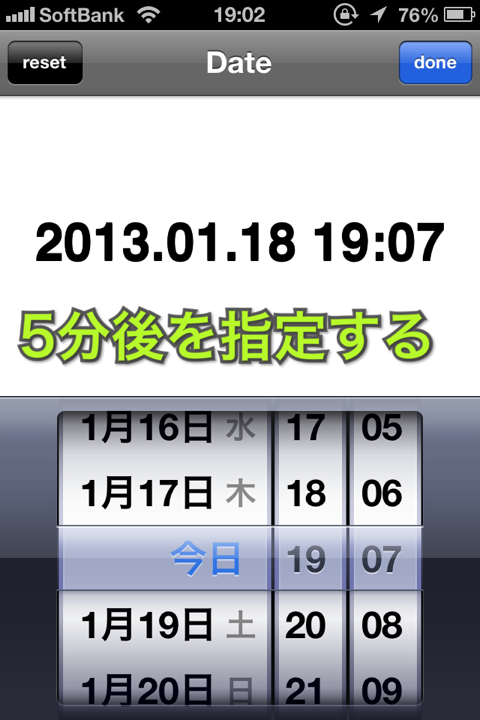
その理由は次回、連載最終回でご紹介します。お楽しみに!
今回の心動いたポイント!
- Markeeでラクラク画像加工!
- ★を目印にして挿入!
- ついに原稿完成!
以上、よっしー(@yosshi7777)でした。
それではまた!
続きはこちら。
086: Posterでメタ情報入力!100%iPhoneブロガーによるモブログ環境紹介最終回!
 Markee 1.10.0
Markee 1.10.0
価格: 無料
カテゴリ: 写真/ビデオ, 仕事効率化
App Storeで詳細を見る
 するぷろ for iPhone(ブログエディタ) 1.530
するぷろ for iPhone(ブログエディタ) 1.530
価格: ¥350
カテゴリ: ソーシャルネットワーキング, 仕事効率化
App Storeで詳細を見る
 ImageKit – アプリアイコンダウンロード・一括トリミング・画像合成 1.0
ImageKit – アプリアイコンダウンロード・一括トリミング・画像合成 1.0
価格: ¥85
カテゴリ: 写真/ビデオ
App Storeで詳細を見る

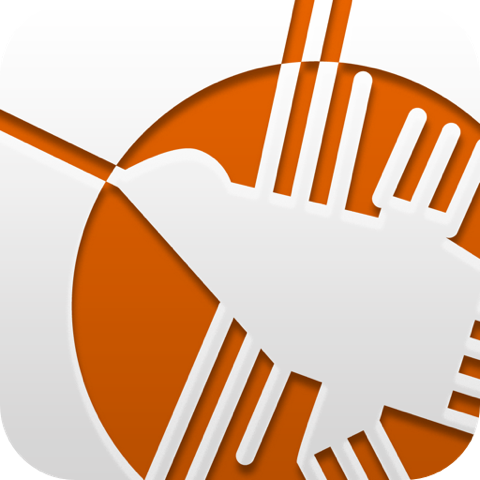





)